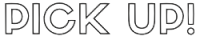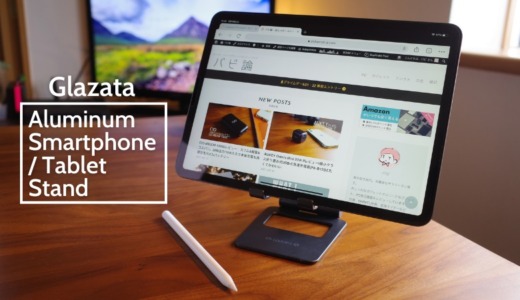このページのリンクには広告が含まれています。
評価:5

ごきげんよう、iPad Pro周辺機器を買い集め中、バビです。
先日、iPadからiPad Proに乗り換えました。
で、思ったのが、
「これだけスペックが高いなら、iPad ProをPCみたいに使えないのか?」
ということ。
全部は無理でも、PCでやっていた作業の一部をiPad Proでやれたら便利そう。
スタンド、キーボード、マウス、USBハブなどを購入することにしました。
そんなことを考えていた矢先にたまたまインスタで流れてきたのが、「Satechi スリム X1 Bluetooth バックライトキーボード」です。

テンキーありのモデルは以前からありましたが、こちらはたぶんiPad Proを意識してテンキーをなくしたコンパクトなモデルです。
先に北米で販売され、日本での発売を待って発売日当日に購入しました。
あまりの人気に、AmazonのSatechi公式ストアは数日で在庫切れに。
Apple純正のテンキーレスキーボードにはない、スペースグレイ×ブラックのカラーリングは、スペースグレイのiPad Proにベストマッチ。
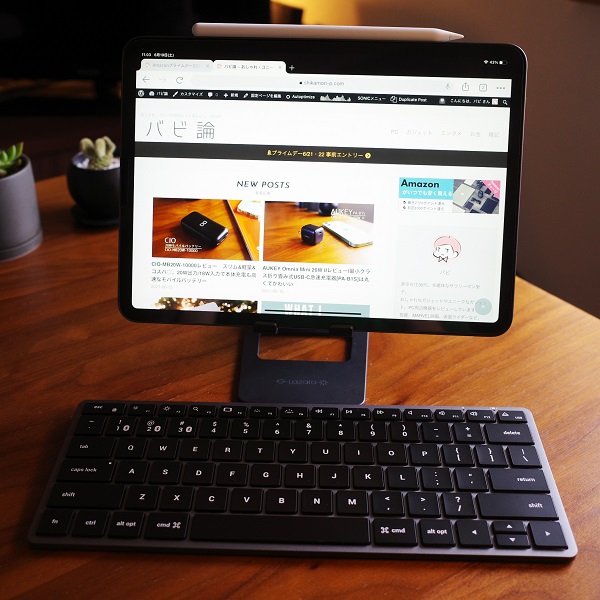
別途購入したタブレットスタンドと合わせて設置すれば、Apple製のミニデスクトップPCみたいじゃないですか。
ということで、このページではSatechi スリム X1 Bluetooth バックライトキーボードをレビューします。
〇 ここがよかった
- デザインが超絶おしゃれ
- 打鍵感が良い
- Appleのスペースグレーに合う
- コンパクトで持ち運びやすい
△ ここがイマイチ
- 値段が高め
- テンキーがない

ガジェットブロガー
バビ
東京在住のガジェット好き会社員ブロガー。
デザイン性の高いガジェット・スマホ・PC周辺機器を、実体験にもとづき200本以上レビューしています。
経験を活かした専門的かつ正直なレビューをお届けします。
Lit.Link
Satechi Slim X1のスペックとパッケージ

Satechi Slim X1 Bluetooth Backlit Keyboard
| カラー | スペースグレイ×ブラック |
| サイズ | 約29×11×1 cm |
| 重さ | 約294g |
| 配列 | US(英語)配列 |
| 接続 | Bluetooth、USB-C |
| マルチペアリング | 3台 |
| メーカー | Satechi |
パッケージの写真より実際はキーストローク(キーとキーの隙間)が狭いです。(なんで?)
キーの配列はUS配列なので、Enter(return)やdeleteの位置が違って、慣れていない人はちょっと戸惑うかもしれません。
外箱をあけると中からカッコいい黒い箱が出てきてテンションが上がります。
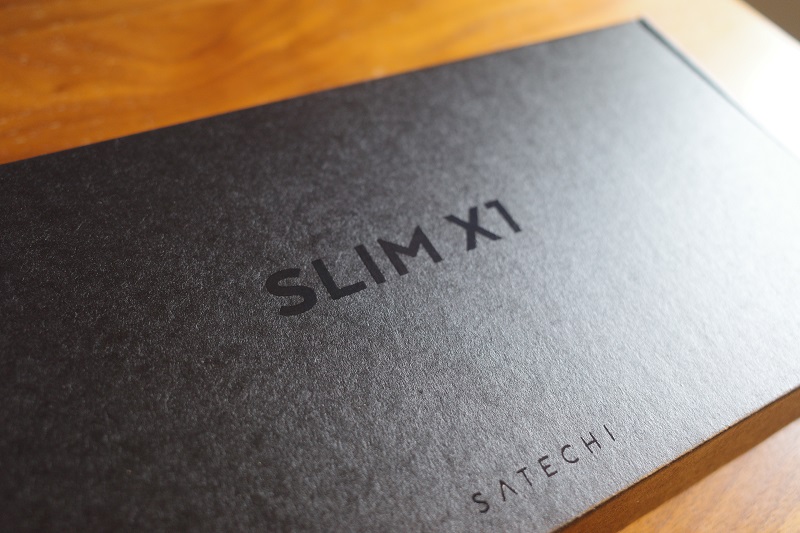
同梱品は以下の4点。

- キーボード本体
- USB-C to Cケーブル
- キーボードスタンドシール
- ユーザーマニュアル
ユーザーマニュアルは英語表記のみ。
USB-Cケーブルはかなり長めで120cmもあります。
キーボード自体に高さ調整する機能はありませんが、貼り付けるタイプの丸いスタンドパッドで角度を付けることができます。

ボディはiPad Proと同じくアルミニウム素材。
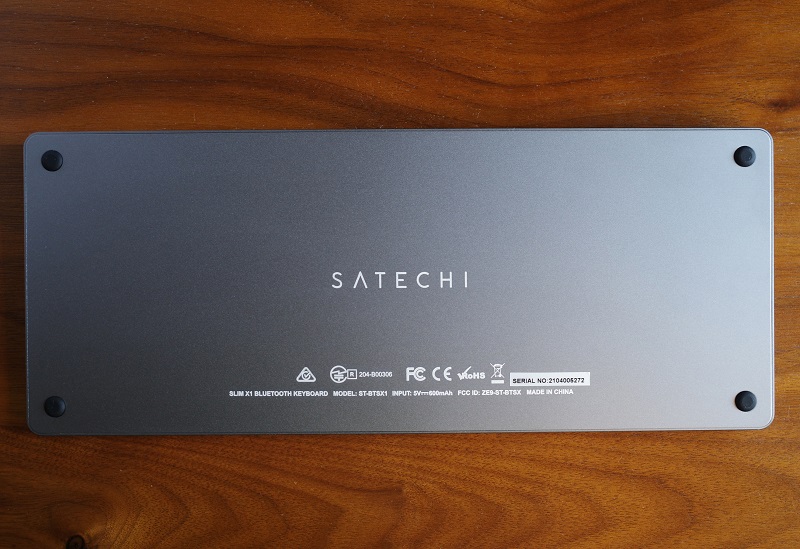
持ち運びや収納時にもカッコいい裏面のデザイン。

本家のMagic Keyboardと同じく、若干の傾斜があり、一番奥の厚みは約1cmとそこそこ薄め。

全体の重さは約294g。手に持った感じ、思ったより重めに感じます。

キーピッチ(大きさ)は1.7cmと、サイズを考えるとやや広め。
キーストロークが狭く、ピッチが広いデザインは、Magic Keyboardよりスタイリッシュかも。

電源は本体右上の側面にあって、一度ペアリングしていれば電源をオンにするだけで自動的に接続され、すぐに文字入力を始められます。
また、30分キーボードの操作がないときはスリープモードになってバッテリーを節約してくれます。
Satechi Slim X1の特徴
- iPad Pro(MacOS & iOS)向けのデザイン&機能
- Bluetoothマルチペアリング
- USB-C充電&接続が可能
- バックライト付き
iPad Pro(MacOS & iOS)向けのデザイン&機能

何と言ってもiPad Proに完全にマッチするデザイン!
テンキーレスなので横幅はiPad Pro12.9インチとほぼ同じ。
スペースグレイの色味、素材感もかなり近いものになっています。

なので、スタンドと組み合わせればはじめからセットになったデスクトップPCのミニ版のよう。
また、キーボード上部にはMacファンクションキーを配置し、MacOS ・ iOS用に最適化されています。
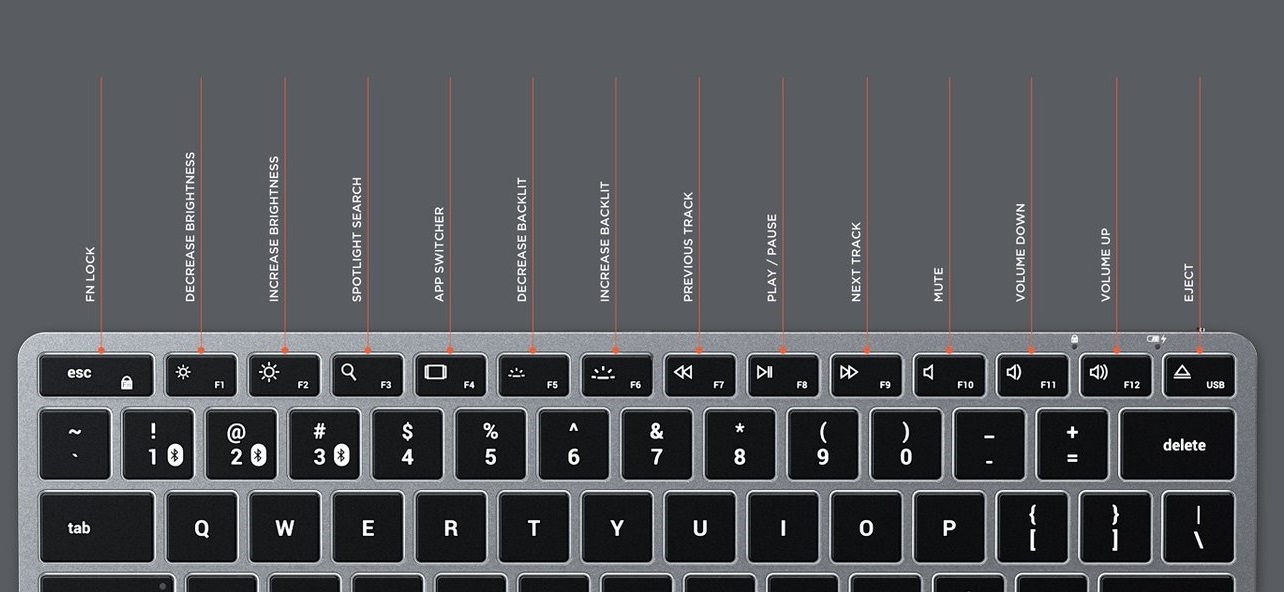

Fn + Escでファンクションロック。メディアとFnキーを切替えられます。
Bluetoothマルチペアリング
Satechi Slim X1のBluetoothは、マルチペアリング対応。
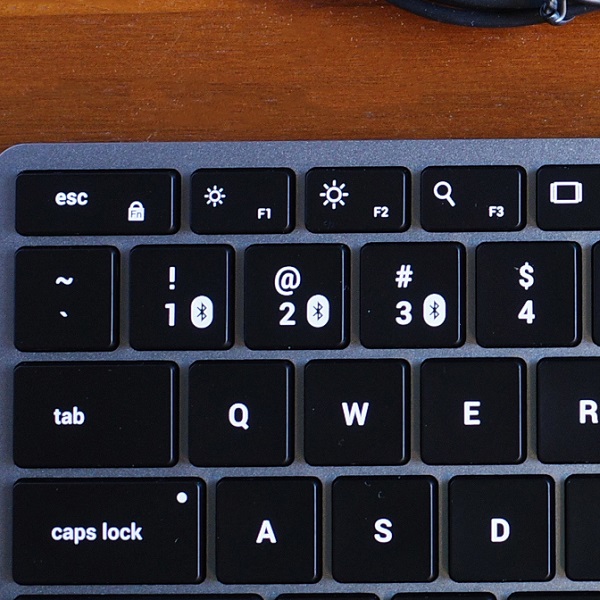
最大3台までのデバイスと接続でき、Fn+Bluetooth(1~3)ボタンで、入力する機器を瞬時に切り替えることができます。
MacとiPadで同時に使用して作業をする場合などに便利。
USB-C充電&接続が可能

接続用のポートは上部中央のUSB-Cポートがひとつ。

付属のケーブルで充電と、有線接続が可能です。

ちょっと見えにくいですが、充電中は、右上のLEDが赤く点灯します。
1日の使用時間にもよりますが、MAX充電で毎日使用しても2~3週間は使用可能。
2~3時間ですぐに満充電できるので、電池切れで使えないという心配はあまりなさそうです。
また、ケーブルをiPadなどのデバイスに繋げてFn+USBを押せば、有線接続でキーボードを使用することもできます。


.2mケーブルなので、だいぶ長めではあります。短いよりはいいですけど。
バックライト付き

さらに、10段階で明るさ調整可能なバックライト付き。
もちろん明るさの調整もファンクションキーを押すだけ。
集中して作業したいときは、照明を落としてデスクライトや間接照明だけで作業するので、バックライトはありがたいです。
ただ、バックライトはかなりバッテリーを使うようなので、不要なときはオフにしたほうがいいかも。
Satechi Slim X1をしばらく使ってみた感想

〇 ここがよかった
- デザインが超絶おしゃれ
- 打鍵感が良い
- Appleのスペースグレーに合う
- コンパクトで持ち運びやすい
△ ここがイマイチ
- 値段が高め
- テンキーがない
まずはそもそもキーボードとしての使いやすさはどうなのよ?ということですが、サイズの割にはタイピングしやすい印象です。
元々iPad ProではSmart Keyboard Folioを使っていたのですが、ぼすぼすと押し込む感じの打感があんまり好きじゃありませんでした。
(出先でちょっと使う分には気にならないですけど。)

Smart Keyboard Folioと比べると格段に打ちやすいと感じます。
見た目スリムな筐体にキーがぎゅっと密集しているようにも感じるんですが、ピッチが広めなので、むしろ普段使ってるゲーミングノートより打ちやすい気も。
タイプの音は小さめで響かないので、外で使っても迷惑になりづらいと思います。
あとはなんといってもこのiPad Proとの一体感が素晴らしい。


純正のシルバーと白じゃこうはいきません。
個人的にiPad ProユーザーでBluetoothキーボードを使うなら間違いなく最高の製品だと思いました。
カバーと一体じゃないキーボードとスタンドの導入で、かなり操作性が良くなりました。
次はマウスも欲しいところです。